Java命令无法识别之如何配置Java环境变量?
1、Java环境变量配置步骤1:找到Java安装路径,进入jdk的根目录,复制路径
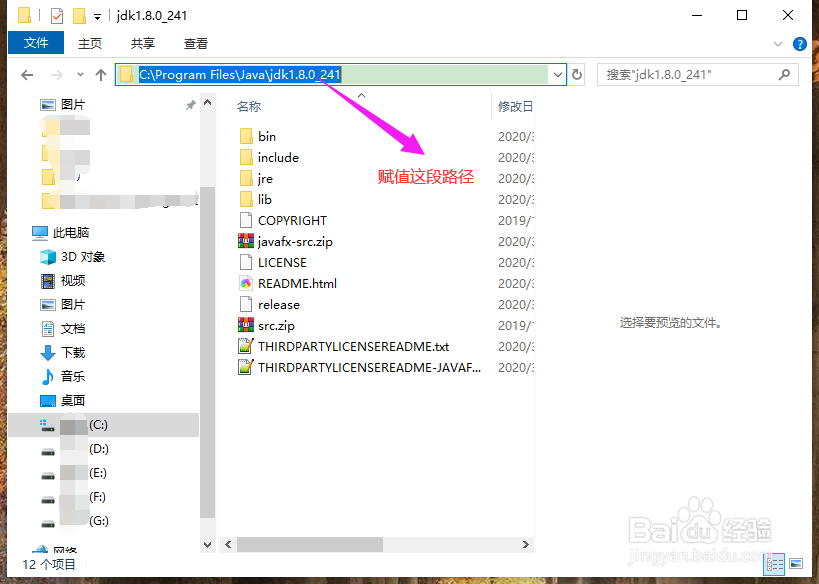
2、Java环境变量配置步骤2:桌面右键此电脑,选择属性

3、Java环境变量配置步骤3:在打开的窗口中选择高级系统设置

4、Java环境变量配置步骤4:切换到高级选项卡,点击环境变量

5、Java环境变量配置步骤5:在用户环境变量下点击新建按钮,新建两个环境变量
变量1:JAVA_HOME、值1:C:\Program Files\Java\jdk1.8.0_241
变量2:CLASSPATH、值2:.;%JAVA_HOME%\lib\dt.jar;%JAVA_HOME%\lib\tools.jar,需要注意的是JAVA_HOME变量的值为你自己jdk的根目录
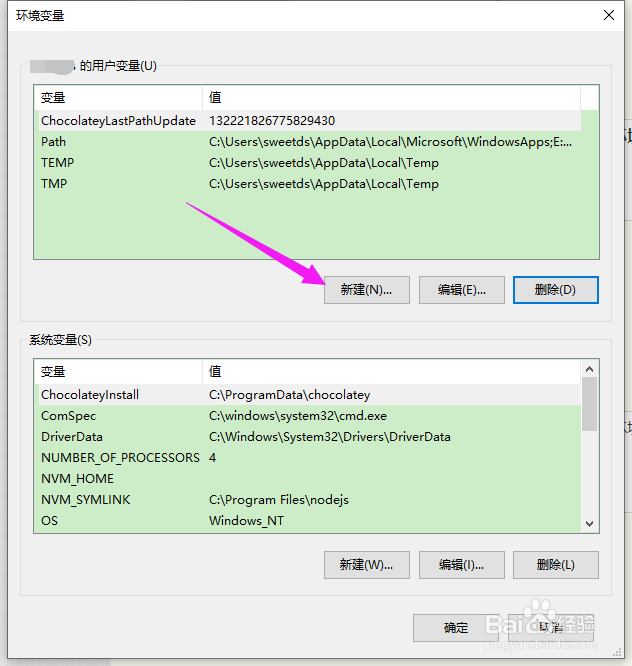

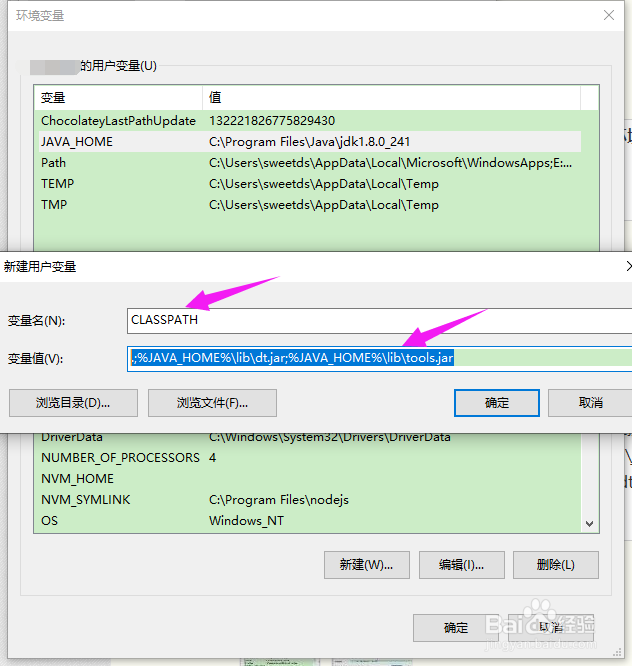
6、Java环境变量配置步骤6:修改用户环境变量中Path变量的值,添加上新内容
新内容1:%JAVA_HOME%\bin
新内容2:%JAVA_HOME%\jre\bin

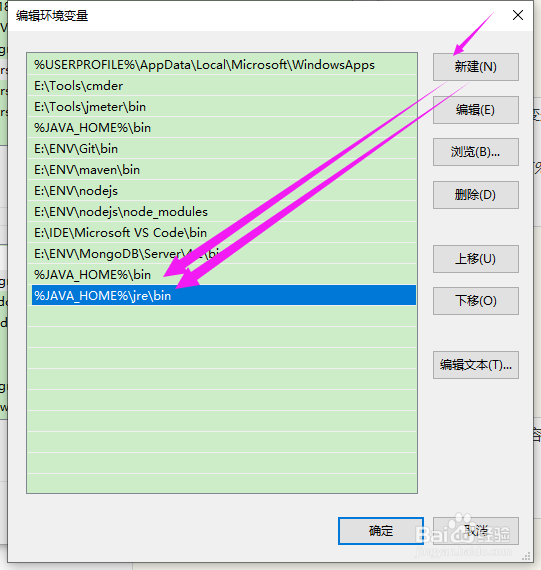
7、Java环境变量配置步骤7:重新打开cmd,输入Java命令,测试命令是否能成功执行,如果能看到如下内容,那恭喜你,Java环境变量配置已成功完成!

声明:本网站引用、摘录或转载内容仅供网站访问者交流或参考,不代表本站立场,如存在版权或非法内容,请联系站长删除,联系邮箱:site.kefu@qq.com。
阅读量:60
阅读量:133
阅读量:143
阅读量:191
阅读量:48